win7操作系统三层密码是指系统用户密码、系统启动密码和BIOS密码。有了三级密码,可以更加全面的保护电脑信息安全。但是有不少用户不清楚win7三级密码怎么设置。今天小编就给大家
win7操作系统三层密码是指系统用户密码、系统启动密码和BIOS密码。有了三级密码,可以更加全面的保护电脑信息安全。但是有不少用户不清楚win7三级密码怎么设置。今天小编就给大家带来了win7系统三层密码的设置教程,想要全面保护电脑信息的用户们赶紧来看一下吧。
win7三级密码设置教程
一、系统用户密码
1、点击左下角开始依次打开控制面板—>用户账户—>创建系统用户密码。
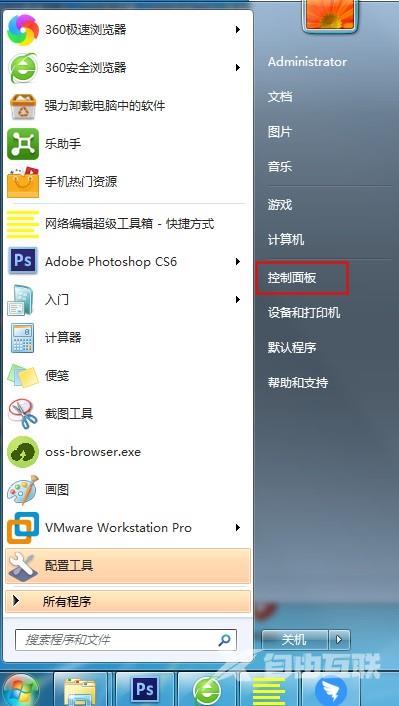
2、在相应的输入框内输入密码即可完成设置。
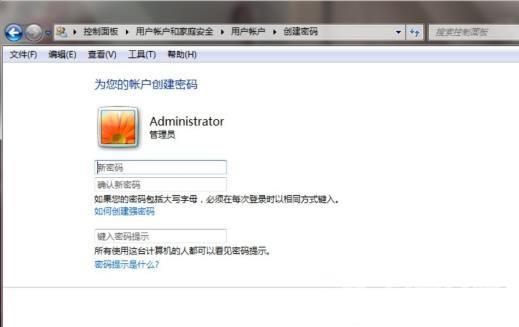
二、系统启动密码
1、按下win+r打开运行,输入syskey。
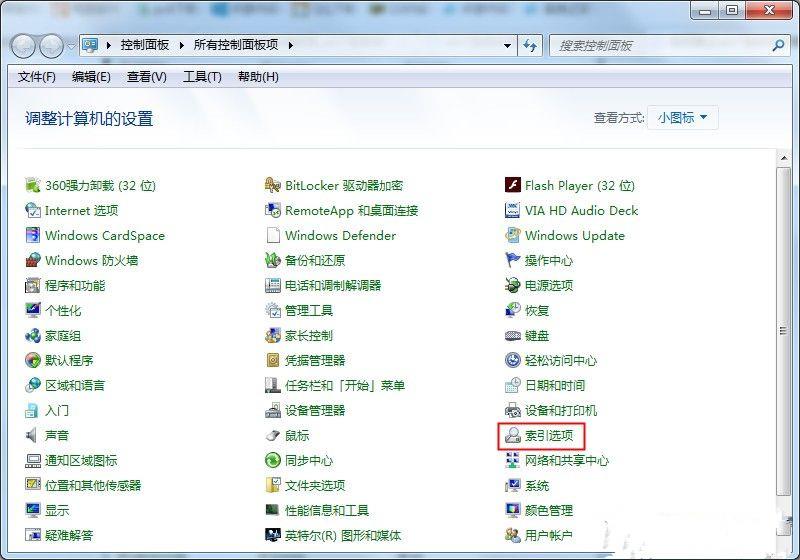
2、进入保护windows账户数据库的安全后点击更新。
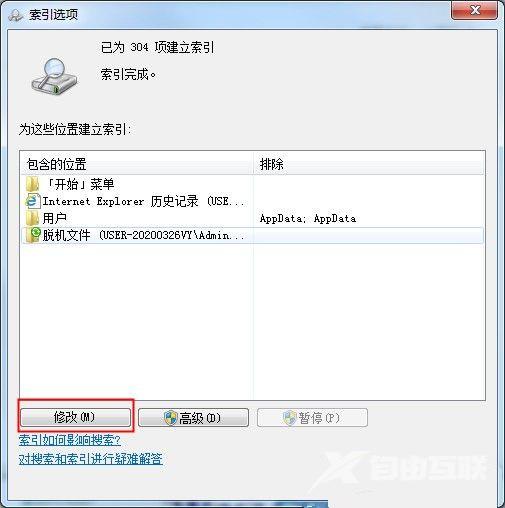
3、随后在弹出的启动密钥窗口内输入密码并进行确认。
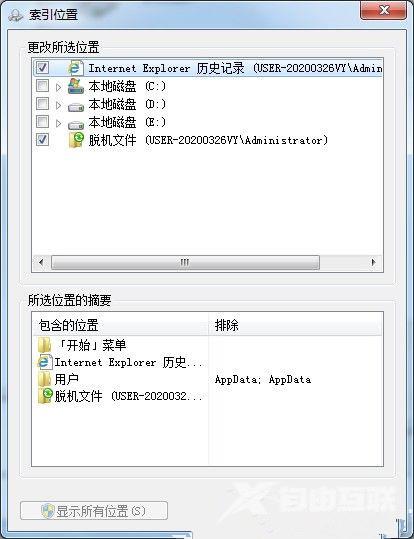
三、BIOS密码
1、开机时按delete进入bios设置。
2、用方向键选中Advanced BIOS Features按下回车。
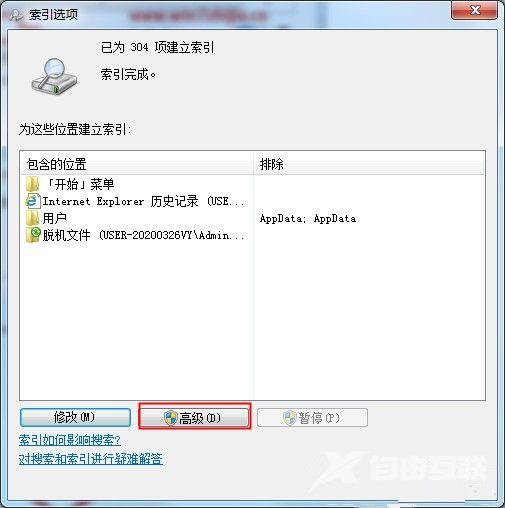
3、找到Security Option或Password Check选项并将其设置为System,最后按esc键回到主界面。
4、在主页面选择Set Supervisor Password,在弹框中输入密码并按回车即可。
按照以上三种方法给电脑加上三重密码,电脑的安全系数就会提升到很高了,电脑的隐私也能保护好了。
【感谢龙石为本站提供api网关 http://www.longshidata.com/pages/apigateway.html】